Como usar o recurso de pesquisa inteligente do Bing Powered no Office 2016
O futuro do Microsoft Office é mais do que apenasdigitando um documento de uma página ou uma tese, trata-se de adicionar inteligência aos documentos e fazer de todos um trabalhador da informação. Seja um aluno que trabalha em um projeto da escola ou um funcionário que prepara uma proposta de negócios. O Office 2016 foi lançado em setembro e inclui um novo recurso chamado Pesquisa Inteligente que facilita a verificação de informações em seus documentos, anotações, planilhas e apresentações. O melhor deste novo recurso é que você não precisa sair do Microsoft Office para usá-lo.
Pesquisa inteligente do Bing para o Office 2016
A Pesquisa inteligente utiliza o Bing da Microsoft para encontrar dados relevantes sobre as informações em seus documentos. Portanto, os usuários terão que concordar com isso antes que você possa começar a usá-lo.

O recurso está embutido e, para usá-lo, destaque algum texto, clique com o botão direito do mouse e selecione Pesquisa inteligente.
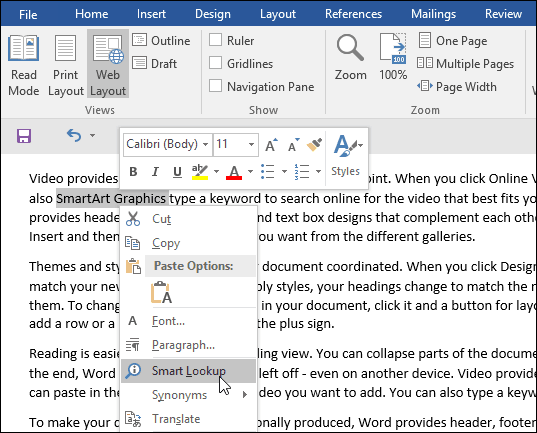
Isso abrirá o painel de tarefas do Insights, que exibirá informações encontradas em fontes como Wikipedia, imagens do Bing e muito mais.
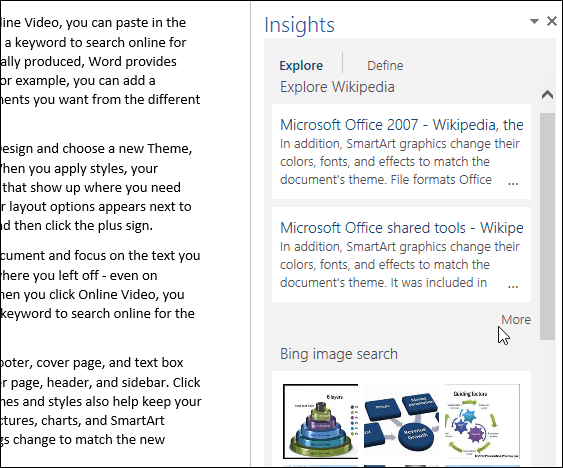
O Smart Look também fornece informações associadas. Se eu quisesse aprender mais sobre produtos individuais na suíte, poderia usá-lo para pesquisar mais sobre eles também.
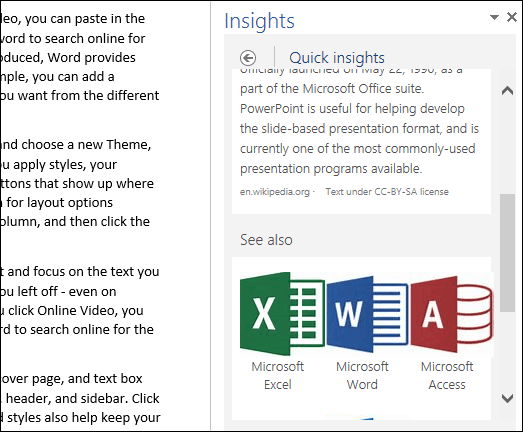
A Pesquisa inteligente também fornece definições para palavras ou termos.
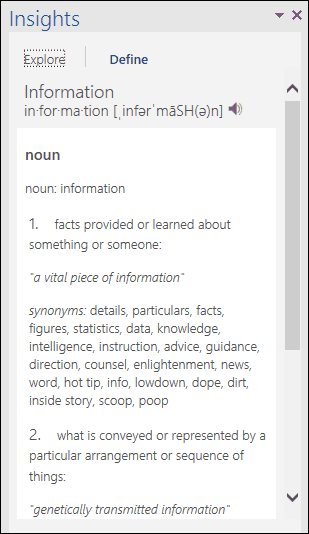
O recurso Tell Me utilizou o Smart Lookfornecer informações sobre como executar uma tarefa específica. Por exemplo, se você for solicitado a realizar uma vLookup em uma planilha, digite o termo na caixa Diga-me, localizada na faixa de opções, e clique em Smart Look vlookup.
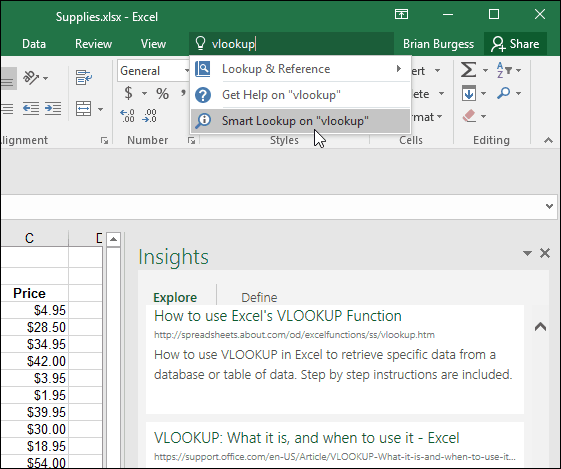
A Pesquisa inteligente está disponível em outros aplicativos do Microsoft Office, como Visio, Access, Project e Outlook.
Obviamente, isso não é espetacular, pois me lembra um produto antigo da Microsoft chamado Bookshelf, mas essa é uma versão moderna e agradável.










Deixe um comentário